笔记本电脑自带无线网卡突然消失了? WIN10 如何找回丢失的笔记本网卡
更新时间:2023-06-06 11:24:00作者:xiaoliu
笔记本电脑自带无线网卡突然消失了?突然发现笔记本电脑的无线网卡不见了,这对于需要频繁使用Wi-Fi的用户来说无疑是一大困扰,在WIN10操作系统中,找回无线网卡似乎变得并不容易。那究竟该怎么办呢?下面我们一起来看看应该如何解决这个问题。
具体方法:
1.先用驱动安装程序安装,点击Install安装wlan和蓝牙工具。
(装完后重启系统,这时无线网卡还是没有出现的。)
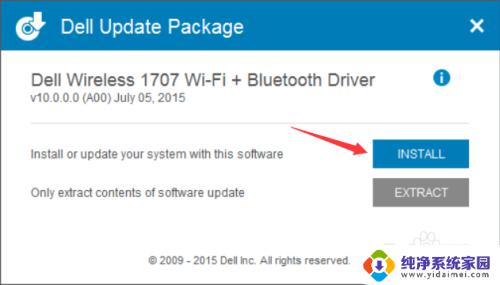
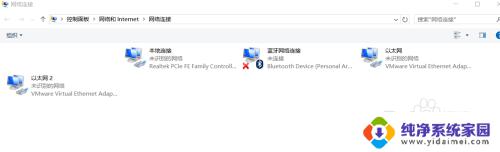
2.再次运行驱动安装程序,点击Extract。先在D盘新建个dell文件夹 ,把文件解压到这个文件夹“dell”中去。
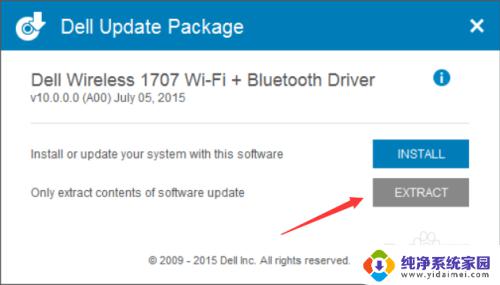
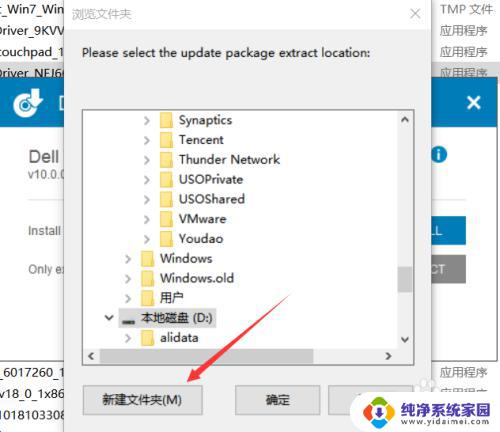
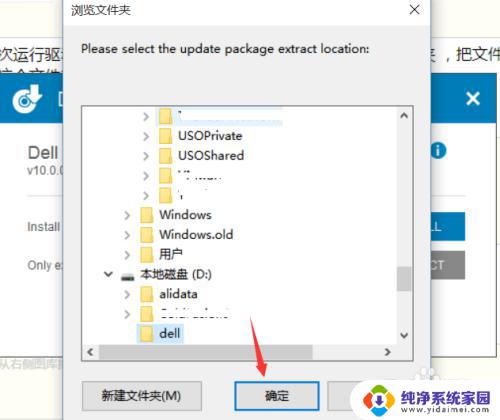
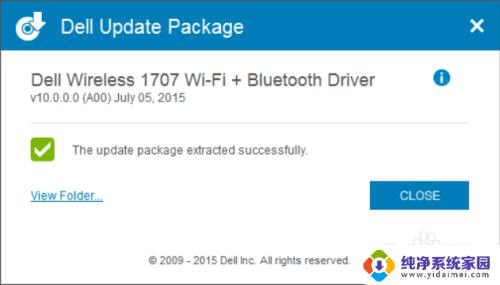
3.回到桌面,在“此计算机”上点右键,选“管理”
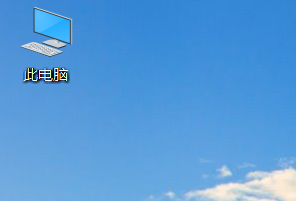
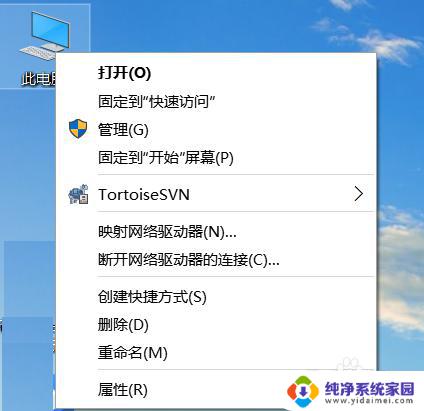
4.在弹出的“计算机管理”中选择“设备管理器”,再点开“网络适配器”
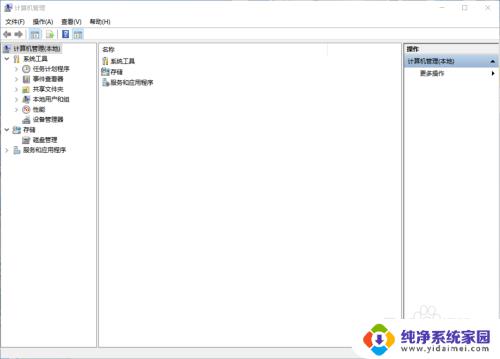
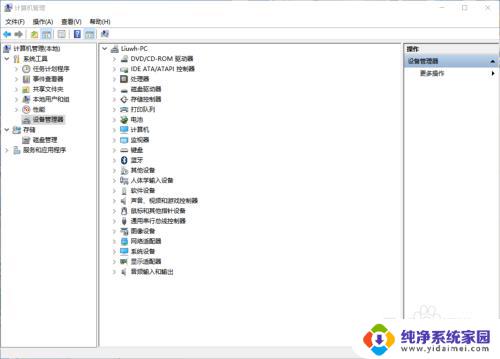
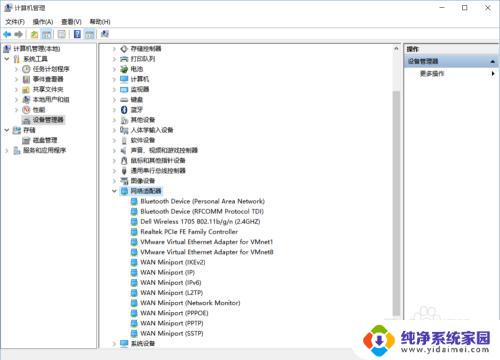
5.1,在这里找到有“wireless”英文的网卡(这个就是无线网卡),在上面点右键。
2,在右键菜单上选择“更新驱动程序软件”。
3,在弹出的对话框中选择“浏览计算机以查找驱动程序软件”。
4,在对话框中文本框填“D:\dell”( 刚才解压的文件夹),记得“包括子文件夹”要勾选。(注:dell 15-3537的驱动在 “D:\dell\drivers\production\Windows10-x64\WLAN-Driver”目录下)
5,点下一步即可完成。
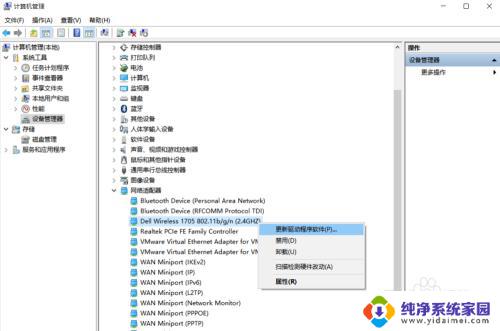
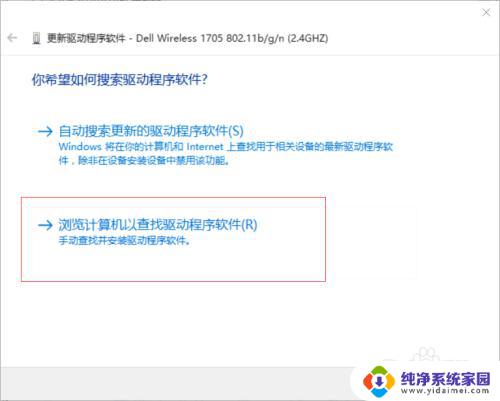
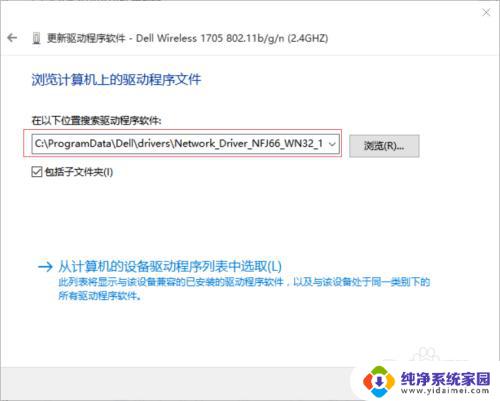
6.无线网卡就这样找回了。
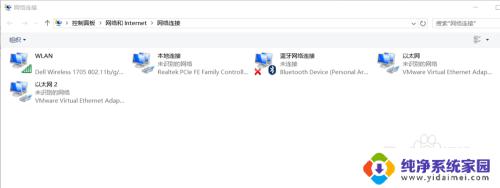
以上是笔记本电脑自带无线网卡突然消失的全部内容,如果您有不了解的问题,请按照以上方法操作,希望这能帮助到您。
笔记本电脑自带无线网卡突然消失了? WIN10 如何找回丢失的笔记本网卡相关教程
- 联想电脑突然没有wifi选项 win10联想笔记本电脑wifi功能丢失
- 笔记本电脑wifi图标不见了怎么办 win10 无线网络图标消失如何找回
- 笔记本的自带键盘失灵怎么办 Win10笔记本键盘失效解决方法
- win10电脑突然连不上wifi了怎么办 笔记本无线网络连接失败怎么办
- win10怎么打开无线网卡开关 如何开启笔记本电脑的无线网卡开关
- 笔记本电脑找不到wifi网络怎么办win10 Win10系统笔记本无法自动连接无线网络怎么办
- win10电脑wifi消失不见怎么恢复 win10笔记本wifi开关消失了
- 禁用笔记本自带键盘win10 win10如何停用笔记本电脑自带键盘
- 笔记本电脑上没有wifi连接怎么办 win10笔记本wifi图标消失
- win10笔记本不认自带sd卡槽 Win10无法识别SD卡怎么办
- 怎么查询电脑的dns地址 Win10如何查看本机的DNS地址
- 电脑怎么更改文件存储位置 win10默认文件存储位置如何更改
- win10恢复保留个人文件是什么文件 Win10重置此电脑会删除其他盘的数据吗
- win10怎么设置两个用户 Win10 如何添加多个本地账户
- 显示器尺寸在哪里看 win10显示器尺寸查看方法
- 打开卸载的软件 如何打开win10程序和功能窗口